Innehållsförteckning
Översikt över SD-kort oläsbart
Många användare använder ett Micro SD-kort i sina telefoner eller digitalkameror för att spara sina data. Det är det mest effektiva sättet att utöka lagringsutrymmet på en enhet.
Men ibland när Micro SD-kortet inte är läsbart. Du kan inte komma åt kortet på din dator, smartphone eller digitalkamera. Här är en lista över symptom på ett oläsbart SD-kort när det är anslutet till en PC:
- SD-kortet blir RAW
- SD-kort förlorad partition
- SD-kort visas som No Media i Diskhantering
- SD-kort visar inte visas eller kan inte upptäckas av datorn
Har du någonsin stött på ett så oläsligt SD-kort i ditt dagliga liv? Om du inte har hittat en effektiv lösning, följ denna sida fixa ett oläsbart SD-kort utan att förlora data med medföljande metoder och professionell återställningsprogram för SD-kort nedan.
| 💾 SD-kort oläsligt men dyker upp | SD-kortet blir RAW, filsystem som inte stöds, åtkomst nekad. |
| 🗂️ Oläsbart SD-kort visas som otilldelat utrymme | SD-kortet förlorade partitionen och blev oallokerat. |
| 🎥 SD-kort visas som inget media | SD-kort visas i Diskhantering som "Inga media", och ingen partition upptäcktes. |
| ❓ SD-kort finns inte i Diskhantering | SD-kort visas bara i Enhetshanteraren, identifieras inte av Diskhantering eller Filutforskaren. |
| 📏 SD-kort kan inte upptäckas | Enhetshanteraren, Diskhantering eller Filutforskaren kan inte upptäcka SD-kort. |
Hur man fixar oläsbart SD-kort och återställer det
Om du har problem med ett Micro SD-kort som är oläsligt problem är den enklaste lösningen att först återställa dina data från det oläsbara SD-kortet och sedan formatera det för återanvändning. Orsakerna till oläsbara SD-kort är dock olika. Lösningarna för olika fall är också olika.
Följ de unika fodralen med medföljande lösningar här för att enkelt fixa oläsbara SD-kort:
Fall 1. Oläsbart SD-kort visas i Diskhantering
Gäller: SD-kort blir RAW, filsystem som inte stöds, åtkomst nekad

📌1. Återställ data från oläsbart SD-kort
Om du har sparat data inuti SD-kortet oläsbar, tillämpa en pålitlig EaseUS Data Recovery Wizard för att skanna och återställa data. EaseUS Data Recovery Wizard stöder återställning av otillgängliga data från ditt oläsbara Micro SD-kort inom 3 steg.
Detta program har kraftfulla dataåterställningsmöjligheter och ett intuitivt användargränssnitt. Det låter dig snabbt hämta dina oläsbara SD-kortdata hemma på egen hand.
Steg 1. Välj SD-kortet som ska skannas
- Ladda ner och installera EaseUS Data Recovery Wizard på din Windows-dator.
- Använd rätt sätt att ansluta ditt SanDisk/Lexar/Transcend SD-kort till datorn.
- Öppna EaseUS SD-kortåterställningsprogramvara och välj SD Card Recovery på den vänstra panelen. Alla anslutna enheter visas här. Välj ditt SD-kort och klicka på "Sök efter förlorad data".

Steg 2. Kontrollera efter skanningsresultat
- Vänta tills skanningsprocessen är klar.
- Ange en eller flera filtyper som ska visas, som bilder eller videor.
- Klicka på "Förhandsgranska" för att kontrollera om de är de önskade filerna.

Steg 3. Återställ SD-kortdata
- Förhandsgranska de återställda filerna och klicka på "Återställ".
- Välj en annan plats för att spara de återställda filerna istället för det ursprungliga SD-kortet.

Videohandledning för att reparera Micro SD-kortfiler
📌 2. Kör kommandot CHKDSK för att fixa filsystemfelet på SD-kortet
Varning: CHKDSK kommer att orsaka ett permanent dataförlustfel när det här felet åtgärdas. Innan du börjar med den här korrigeringen, se till att du återställer all data från den otillgängliga enheten med EaseUS Data Recovery Wizard.
Steg 1. Anslut det oläsbara SD-kortet till PC via en SD-kortläsare .
Steg 2. Högerklicka på Windows-ikonen, skriv cmd i sökfältet och tryck på Enter för att få fram kommandotolken.
Steg 3. Ange ditt administratörskonto och lösenord om det behövs.
Steg 4. Skriv: chkdsk /X /f sd card letter: eller chkdsk sd card letter: / f , till exempel " chkdsk /X /f G:" eller "chkdsk h: /f ".

Efter detta kan du öppna File Explorer igen för att kontrollera om SD-kortet är tillgängligt. Om inte, fortsätt med reparationsprocessen.
EaseUS CleanGenius är ett användarvänligt datorfixeringsverktyg som är både säkert och lätt. Det är ett perfekt alternativ till CHKDSK-kommandot. Använd detta ettklicksverktyg för att enkelt fixa det skadade filsystemet.
Steg 1. LADDA NED EaseUS CleanGenius på din dator och slutför installationen.
Steg 2. Kör programvaran. Klicka på "Optimering" och välj sedan "Fil visar" .

Steg 3. Välj enheten med ett skadat filsystem. Markera alternativet "Kontrollera och åtgärda filsystemfel" och klicka på "Kör".

Steg 4. Vänta att verktyget utför reparationsuppgiften. Klicka sedan på knappen "här" för att kontrollera enheten.

📌 3. CHKDSK Alternativ - Formatera SD-kort till FAT32
Steg 1. Anslut SD-kortet till din PC.
Högerklicka på Den här datorn/den här datorn och välj "Hantera".
Steg 2. Klicka på "Diskhantering", leta upp och högerklicka på SD-kortet och välj sedan "Formatera".
Steg 3. Välj FAT32 som filsystem för SD-kortet och klicka på "OK" för att bekräfta.

Efter detta kan du spara data tillbaka till SD-kortet oläsligt och återanvända det på din PC, mobiltelefon eller kamera, etc. enheter igen.

Hur man fixar SD-kort som inte upptäcks i Android-telefon/Windows-fel [2023 Ny]
Håll dig lugn om ditt Android-minneskort (micro SD- eller TF-kort) inte upptäcks och data inte visas. Läs mer >>
Fall 2. Oläsbart SD-kort visas som otilldelat utrymme (förlorad partition)
Gäller: SD-kort förlorad partition, blev oallokerad
📌 1. Återställ data från oallokerat SD-kort
När SD-kortet är oläsligt och förlorat partitionen kan ingen av er kunna se eller visa sparade data på SD-kortet. EaseUS Data Recovery Wizard hjälper dig att fixa oläsbara SD-kort och återställa värdefull data från det otilldelade utrymmet på SD-kortet.
Spara filer på en annan säker plats innan du gör SD-kortet läsbart igen.
📌 2. Skapa en ny partition på det oallokerade SD-kortet
Steg 1. Anslut SD-kortet till datorn och öppna Diskhantering.
Steg 2. Högerklicka på det oallokerade utrymmet på ditt SD-kort och välj "Ny enkel volym".

Steg 3. Gå in i gränssnittet New Simple Volume Wizard och klicka på "Nästa" för att fortsätta.
Tilldela enhetsbeteckning eller sökväg och ställ sedan in SD-kortets filsystem till FAT32. Klicka på "Slutför" för att slutföra processen.

Nu är SD-kortet tillgängligt och tillgängligt för dig att lagra och spara filer igen.
Fall 3. Oläsbart SD-kort visas som inget media i diskhantering
Gäller: SD-kort visas i Diskhantering som "Inga media", ingen partition upptäckt
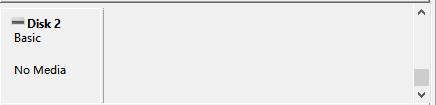
För att åtgärda det här problemet kan du prova följande två metoder för hjälp:
📌 1. Uppdatera SD-kortdrivrutinen
Steg 1. Anslut det oläsbara SD-kortet till datorn. Högerklicka på ikonen Den här datorn/den här datorn, välj Hantera och gå till Enhetshanteraren.
Steg 2. Expandera Diskdrivrutiner, leta reda på och högerklicka på hårddisken på 0 bytes, som visas som ingen media, och välj "Uppdatera drivrutin".

Steg 3. Välj "Sök automatiskt efter uppdaterad drivrutinsprogramvara" och vänta tålmodigt tills processen är klar.
Att starta om eller starta om enheten ofta kan också fixa oläsbara SD-kort på telefon, PC eller Mac. Koppla först ur datorns eller telefonens SD-kortläsare och använd sedan en kortläsare för att sätta tillbaka SD-kortet. Kontrollera att din dator eller telefon kan läsa SD-kortet.
📌 2. Ta SD-kortet oläsbart reparerat på ett lokalt enhetsreparationscenter
Om SD-kortpartitionen inte visas i Diskhantering måste du ta den till ett lokalt enhetsreparationscenter för hjälp.
Fall 4. Oläsbart SD-kort Inte i Diskhantering
Gäller: SD-kort visas endast i Enhetshanteraren, identifieras inte av Diskhantering eller Filutforskaren
📌 1. Uppdatera SD-kortdrivrutinen
📌 2. Byt SD-kortläsare, adapter eller USB-port
Genom att byta en ny SD-kortläsare, adapter eller USB-port kan du ha en chans att göra SD-kortet läsbart igen.
Hur man uppdaterar drivrutiner på Windows 11 [Ladda ner USB-drivrutiner]
Den här sidan erbjuder enkla lösningar med EaseUS filåterställningsprogram för att hjälpa dig att fixa ett oläsbart SD-kort och återställa dina data.

📌 3. Ta med SD-kortet till ett lokalt enhetsreparationscenter
Om kortet fortfarande inte kommer fram, ta det till ett lokalt reparationscenter. Professionella leverantörer av manuella reparationstjänster kan ha en lösning för att lösa ditt problem.
Fall 5. Enhetshanteraren kan inte upptäcka oläsbart SD-kort
Gäller: SD-kort kan inte upptäckas av Enhetshanteraren, Diskhantering eller Filutforskaren
1. Byt SD-kortläsare, adapter eller USB-port
2. Ta med SD-kortet till ett lokalt enhetsreparationscenter
3. Byt ett nytt SD-kort, ge upp det gamla SD-kortet
När alla möjliga sätt har prövats, SD-kortet fortfarande inte fungerar, måste du köpa ett nytt SD-kort för att ersätta det gamla.
Bottom Line
För att sammanfatta, när SD-kortet blir oläsligt, låt oss först titta på vad som kan hjälpa dig att fixa ett oläsbart Micro SD-kort:
- 1. Kontrollera filsystemfel
- 2. Formatera SD-kortet till FAT32
- 3. Skapa en ny partition på ett oallokerat SD-kort
- 4. Uppdatera SD-kortdrivrutinen
- 5. Byt aw SD-kortläsare, adapter och USB-port.
- 6. Ta SD-kortet reparerat på ett lokalt reparationscenter
Därefter är det viktigaste att använda tillförlitlig programvara för dataåterställning för hjälp. EaseUS Data Recovery Wizard stöder snabb räddning av dina data.
Detta skickliga återställningsverktyg fungerar också bra i andra fall för återställning av lagringsmedia. Till exempel, återställa formaterad USB- enhet, återställa raderade filer från penna och så vidare.
Sist, det är alltid viktigt att säkerhetskopiera värdefull data från SD-kortet på en extern hårddisk eller en säker plats på datorn.
SD-kort oläsbara vanliga frågor
Här är 3 ytterligare frågor om SD-kort oläsligt. Kolla här för svaren.
1. Varför gick inte mitt micro SD-kort att läsa?
Om ditt SD-korts filsystem blir oläsligt är det troligtvis skadat och du måste formatera kortet innan du använder det igen.
2. Varför är mitt micro SD-kort plötsligt oläsligt?
- Anslut det skadade SD-kortet till datorn.
- Klicka på Hantera från snabbmenyn för ikonen Den här datorn/den här datorn och välj sedan Enhetshanteraren.
- Expandera "Diskdrivrutiner" och leta reda på den 0 byte hårddisken som visas som "ingen media".
- Välj "Uppdatera drivrutin" från snabbmenyn.
3. Hur läser jag ett oläsbart micro SD-kort?
- Anslut först SD-kortet till datorn med en kortläsare.
- Kör som administratör när du öppnar kommandotolken.
- Slå i Chkdsk D: /r. D bör ändras till enhetsbeteckningen på ditt oläsbara SD-kort.
- Tryck på Enter.
- Följ instruktionerna i meddelandet. chkdsk kommer att leta efter eventuella misstag.
Was This Page Helpful?
Relaterade Artiklar
-
Så här fixar du Seagate extern hårddisk som inte fungerar i Windows/Mac
![author icon]() /2024/09/10
/2024/09/10 -
Fixat: USB/extern hårddisk visas i Enhetshanteraren Inte den här datorn
![author icon]() /2024/09/10
/2024/09/10 -
Gratis ladda ner USB Data Recovery Software Full Version | 2024 bästa val
![author icon]() /2024/09/13
/2024/09/13 -
Fixa "Denna enhet är skrivskyddad" på SD-kort/USB/hårddisk [5 metoder]
![author icon]() /2024/09/14
/2024/09/14
